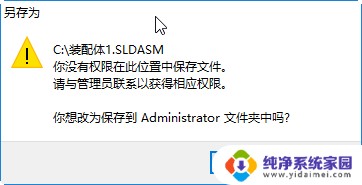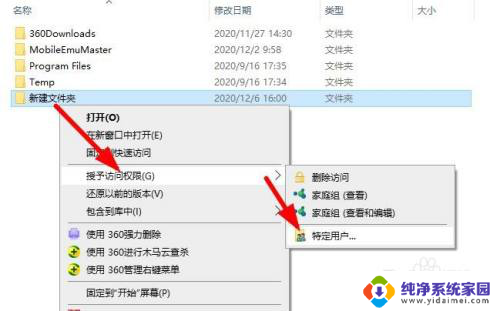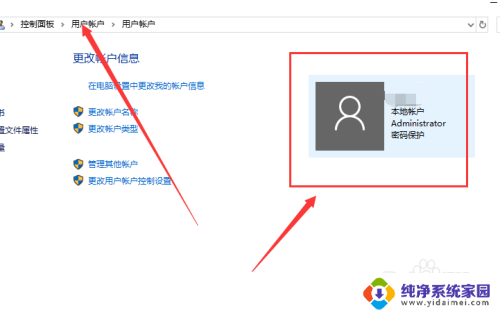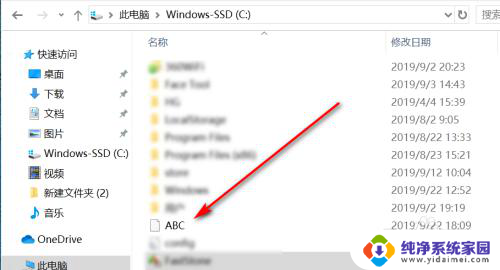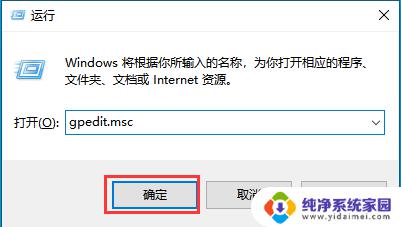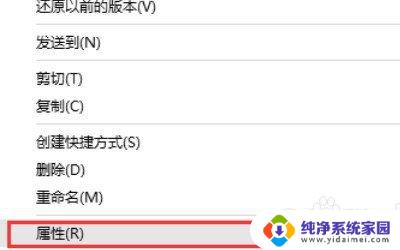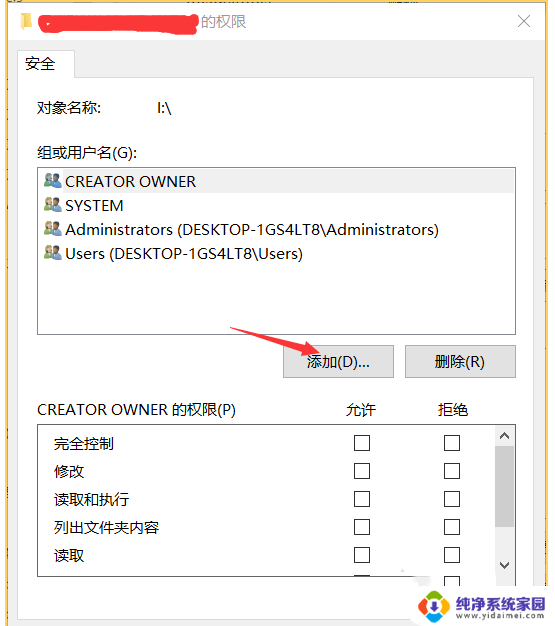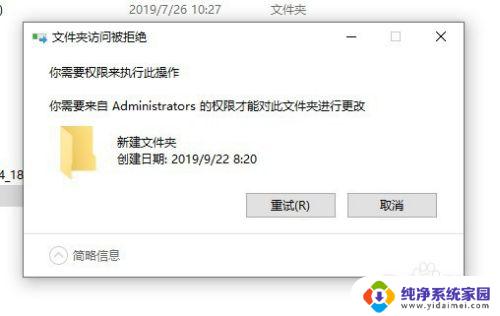没有权限在此位置保存文件,请联系管理员win10 win10保存文件提示没有权限联系管理员
更新时间:2024-03-23 12:01:23作者:jiang
在使用Windows 10保存文件时,有时会遇到没有权限在此位置保存文件,请联系管理员的提示,这可能会让我们感到困扰,毕竟保存文件是日常工作中不可或缺的一部分。这个问题并不是无法解决的。我们可以通过一些简单的步骤来解决这个权限问题,并重新恢复正常的文件保存功能。在本文中我们将介绍如何解决这个问题,让我们能够顺利地保存文件,提高工作效率。
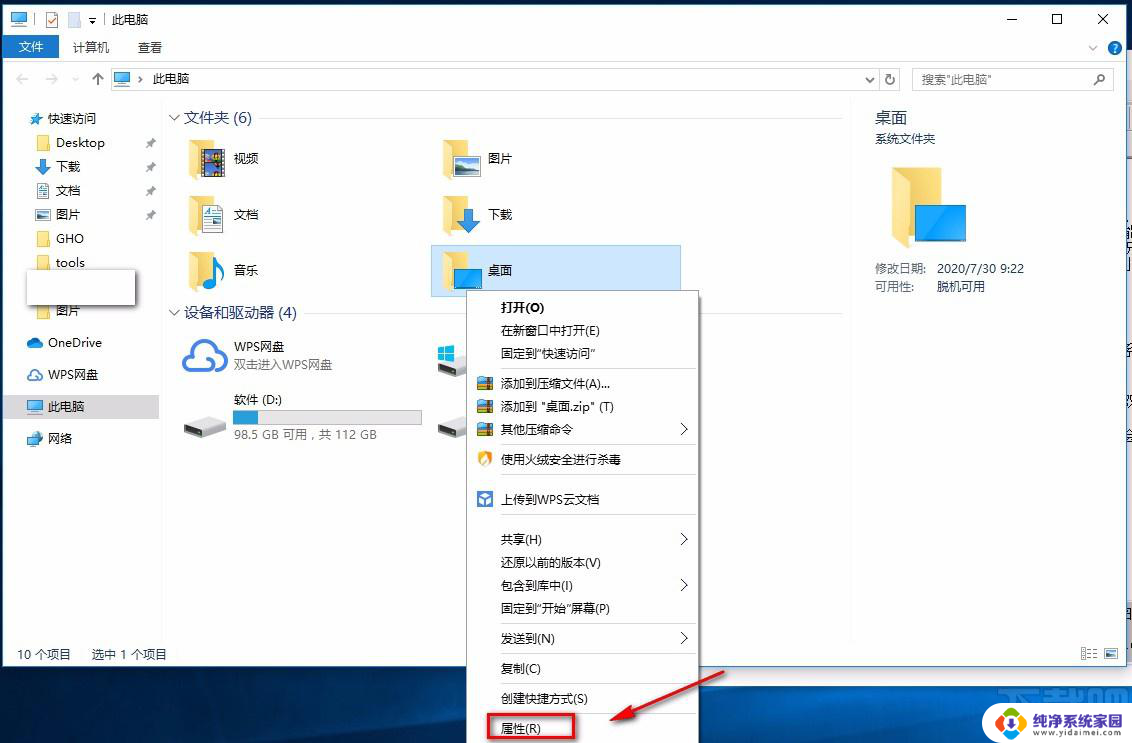
1、保存文件到C盘,突然出现以下错误;
2、在开始菜单中打开运行命令,输入gpedit.msc;
3、打开计算机本地组策略编辑器:选择计算机配置-windows设置-安全设置-本地策略-安全选项。在右侧找到“用户账户控制:以管理员批准模式运行所有管理员”,双击打开。
4、打开后,系统默认是已经启用了的,
5、设置为“已禁用”,
6、这时候电脑右下方提示要重启计算机,
7、重启计算机,完美解决,已经可以保存到C盘了,
以上是在此位置无法保存文件的权限问题,请联系管理员解决此问题,如果您遇到了这种情况,可以尝试使用以上方法进行解决,希望对您有所帮助。